Werbung
 Wir haben Ihnen eine Reihe von gezeigt Apps zur Erkennung von Mausgesten für Windows in der Vergangenheit. Ich bin ein begeisterter Benutzer von Mausgesten. Ich bleibe gerne so lange wie möglich bei der Maus oder der Tastatur, ohne auf die andere umzuschalten. Wie Sie annehmen würden, bin ich ein großer Fan von Tastaturkürzeln und Mausgesten. Wenn Sie ein Linux-Benutzer sind, können Sie Easystroke für Mausgesten unter Linux ausprobieren.
Wir haben Ihnen eine Reihe von gezeigt Apps zur Erkennung von Mausgesten für Windows in der Vergangenheit. Ich bin ein begeisterter Benutzer von Mausgesten. Ich bleibe gerne so lange wie möglich bei der Maus oder der Tastatur, ohne auf die andere umzuschalten. Wie Sie annehmen würden, bin ich ein großer Fan von Tastaturkürzeln und Mausgesten. Wenn Sie ein Linux-Benutzer sind, können Sie Easystroke für Mausgesten unter Linux ausprobieren.
Easystroke ist eine Gestenerkennungsanwendung für Linux. Ursprünglich für Tablet-PCs entwickelt, kann es mit einer Maus oder sogar mit den Fingern verwendet werden, wenn Sie einen berührungsempfindlichen Bildschirm haben und Ihre Linux-Distribution die Verwendung zulässt!
In jedem Fall können Sie es genauso einfach mit einer einfachen 2-Tasten-Maus verwenden. Beginnen wir und installieren die Anwendung, damit Sie unter Linux Mausgesten verwenden können.
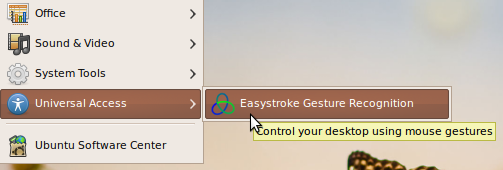
Sie können Easystroke PPA hinzufügen Ihre Softwarequellen Ihr Leitfaden zu Ubuntu-Repositorys und zur Paketverwaltung Weiterlesen
und dann installieren mit geeignet. Jetzt einfach ausgeben “sudo apt-get install easystrokeUnd der Rest wird für Sie erledigt. Nach der Installation finden Sie Easystroke unter Anwendungen> Universeller Zugriff. Starten Sie es und lassen Sie uns sehen, was es kann.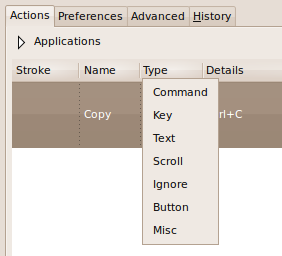
Ich würde vorschlagen, dass Sie sofort zur Registerkarte "Einstellungen" wechseln. Hier können Sie anpassen, welche Tastenanschläge und Maustasten Sie zum Zeichnen von Gesten verwenden möchten. Sie sollten eine Modifizierertaste wie Umschalt, Strg usw. hinzufügen. um zu verhindern, dass normale Mauszüge als Geste verwechselt werden, und um zu steuern, wann genau eine Geste ausgeführt werden soll.
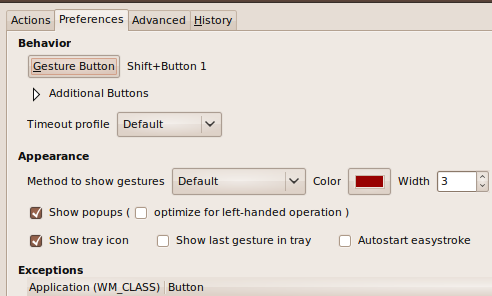
Weitere Einstellungen sind Strichfarbe / -breite, die Möglichkeit, Easystroke beim Anmelden automatisch zu starten, das Tray-Symbol anzuzeigen und die zuletzt im Tray ausgeführte Geste anzuzeigen. Darüber hinaus können Sie bestimmte Fenster als „Ausnahmen“ angeben, und die Mausbewegungen werden beim Arbeiten in diesen Fenstern nicht als Gesten erkannt. Das Angeben einer Ausnahme ist einfach. Sie müssen lediglich auf „Ausnahme hinzufügen“ und dann auf das Fenster klicken. Es wird dann zur Ausnahmeliste hinzugefügt.
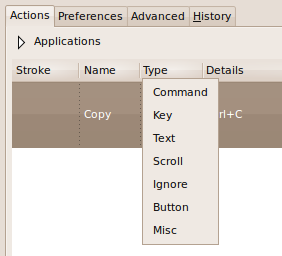
Als Nächstes müssen Sie Gesten erstellen und konfigurieren, um benutzerdefinierte Befehle auszuführen. Gehen Sie zur Registerkarte "Aktionen", klicken Sie auf "Aktion hinzufügen", geben Sie Ihrer Geste einen Namen und klicken Sie auf "Typ". Sie können dann aus den verschiedenen Aktionen auswählen, die Sie mit der Geste ausführen können. Sie können einen Befehl ausführen, einen Tastendruck senden, eine Seite scrollen und vieles mehr. Geben Sie dann die Details für den von Ihnen ausgewählten Typ an. Klicken Sie auf „Strich aufzeichnen“ und zeichnen Sie mit den oben erstellten Tasten und Maustasten den Strich auf dem Bildschirm. Damit sind Sie fertig. Wenn Sie das nächste Mal einen ähnlichen Strich erneut zeichnen, während Easystroke ausgeführt wird, wird die konfigurierte Aktion automatisch ausgeführt.
Mausgesten können so konfiguriert werden, dass Ihre bevorzugten Anwendungen gestartet, Text gesendet und auf eine Schaltfläche geklickt werden, um eine vollständig automatisierte Erfahrung zu erzielen. Hinzu kommt, dass Sie benutzerdefinierte Skripte über die Befehlszeile ausführen können und über ein wirklich unverzichtbares Tool verfügen.
Verwenden Sie Mausgesten unter Linux, um Ihre Aufgaben schneller auszuführen? Was sind deine Lieblingsanwendungen?
Ich bin Varun Kashyap aus Indien. Ich bin begeistert von Computern, Programmierung, Internet und den Technologien, die sie antreiben. Ich liebe das Programmieren und arbeite oft an Projekten in Java, PHP, AJAX usw.